
სახე თვისებები არის ის, რაც განსაზღვრავს ჩვენ, როგორც ადამიანი, მაგრამ ზოგჯერ აუცილებელია შეცვალოს ასაკის ხელოვნების სახელი. ცხვირი ... თვალები ... ტუჩები ...
ეს გაკვეთილი სრულად მიეძღვნება ჩვენს საყვარელ Photoshop- ში.
რედაქტორის დეველოპერებმა მოგვცა სპეციალური ფილტრი - "პლასტიკური" შეცვალოს მოცულობა და სხვა ობიექტის პარამეტრების დამახინჯება და დეფორმაცია, მაგრამ ამ ფილტრის გამოყენება გულისხმობს გარკვეულ უნარებს, ანუ უნდა იცოდეთ ფილტრის ფუნქციების გამოყენება.
არსებობს გზა, რომელიც საშუალებას გაძლევთ აწარმოოთ ასეთი ქმედებები მარტივი საშუალებით.
მეთოდი გამოიყენოთ ჩამონტაჟებული Photoshop ფუნქცია. "თავისუფალი ტრანსფორმაცია".
დავუშვათ, რომ ცხვირის ცხვირი არ გვაძლევს.

დასაწყისისთვის, შექმნას ფენის ასლი ორიგინალური გამოსახულების დაჭერით Ctrl + J..
მაშინ აუცილებელია პრობლემის ზონის ხაზგასმა ნებისმიერი ინსტრუმენტით. მე კალამი გამოვიყენებ. ინსტრუმენტი არ არის მნიშვნელოვანი აქ, გამონადენი ფართობი მნიშვნელოვანია.

გთხოვთ გაითვალისწინოთ, რომ ცხვირის ფრთების ორივე მხარეს დავბრუნდი shaded ტერიტორიების სეკრეცია. ეს ხელს შეუწყობს თავიდან აცილების მიზნით მოულოდნელი საზღვრების სხვადასხვა ტყავის ფერებში.
დაამშვენებს საზღვრებს ასევე დაეხმარება გადამწყვეტ. დააჭირეთ კლავიატურა გასაღები SHIFT + F6. და 3 პიქსელის ღირებულება.
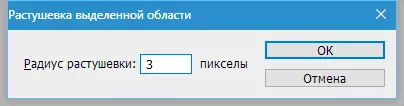
ეს მომზადება დასრულდა, შეგიძლიათ გააგრძელოთ ცხვირის შემცირება.
დაჭერა Ctrl + T. უფასო ტრანსფორმაციის ფუნქციის დარეკვით. შემდეგ დააჭირეთ მარჯვენა ღილაკს და აირჩიეთ საქონელი "დეფორმაცია".

ამ ინსტრუმენტთან ერთად, შეგიძლიათ დამახინჯოთ და გადაადგილდეს ელემენტი შერჩეული ფართობი. მხოლოდ ჩვენ კურსორს ყოველი ფრთის ცხვირის მოდელისთვის და სასურველ მხარეს გაიყვანეთ.
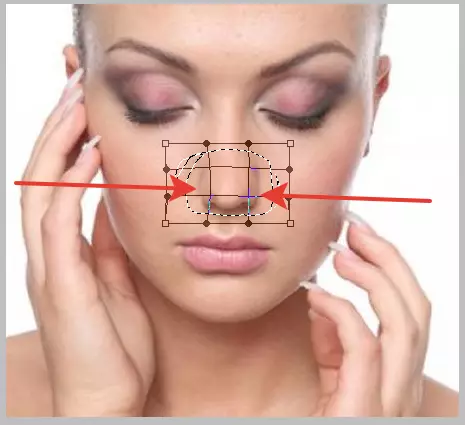
დასრულების შემდეგ დააჭირეთ შესვლა და ამოიღეთ შერჩევა კლავიშების კომბინაციით Ctrl + D..
ჩვენი ქმედებების შედეგი:

როგორც ხედავთ, პატარა საზღვარი კვლავ გამოჩნდა.
დააჭირეთ კლავიატურა გასაღები Ctrl + Shift + Alt + E რითაც ქმნის ყველა ხილული ფენის imprint.
შემდეგ აირჩიეთ ინსტრუმენტი "აღდგენის ფუნჯი" clamp Alt. , დააწკაპუნეთ საიტზე საზღვრის გვერდით, ჩრდილის ნიმუშის აღება და შემდეგ დააჭირეთ საზღვრებს. ინსტრუმენტი შეცვლის ჩრდილში ნაკვეთი ჩრდილში ნიმუში და ნაწილობრივ აერთიანებს მათ.
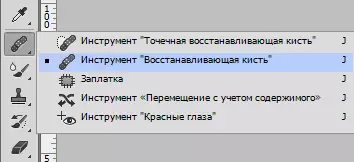
მოდით ვნახოთ ისევ ჩვენს მოდელზე:
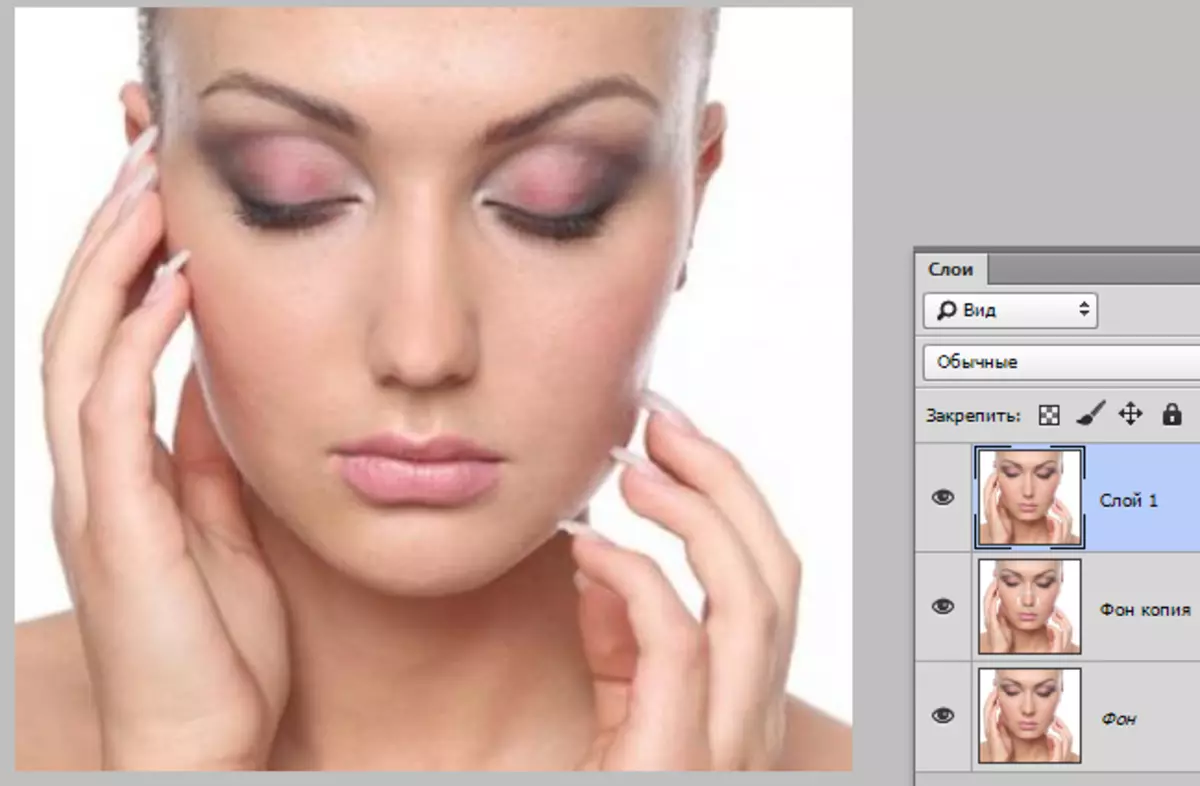
როგორც ხედავთ, ცხვირი გახდა თხელი და უფრო ელეგანტური. მიზანი მიღწეულია.
ამ მეთოდის გამოყენებით, შეგიძლიათ გაიზარდოთ და შეამციროთ სახე თვისებები ფოტოებში.
